Владельцы розничных магазинов обращаются к нам, чтобы упорядочить работу с товарами и проверить, не подворовывают ли сотрудники. Многие хотят разобраться, как принимать товар и следить за остатками на складе без товароведа и бухгалтера. В статье расскажем, что такое складской учет, что для него требуется и как организовать учет товаров в магазине.
Что вы узнаете
- Что такое складской учет
- Для чего нужен учет товаров
- Как организовать складской учет
- Инструменты для организации складского учета
- Основные операции складского учета
- Частые вопросы
Что такое складской учет
Складской учет — это ведение каталога товаров и фиксация каждого действия с продукцией: приемки, продажи, инвентаризации, пересортицы. Организовать складской учет — значит:
- грамотно заполнить каталог;
- организовать заведение прихода без дублирования номенклатур;
- наладить списание товара;
- проводить складские операции: пересортицу, инвентаризацию, списание испорченного товара.
В организации, как правило, учетом товаров занимается товаровед. Но контролировать деятельность небольших точек продаж можно и без специалиста — если выбрать товароведческую программу с понятным функционалом.
Складской учет в Битрикс24.CRM. Пример, настройка, использование.
Об этом расскажем ниже.
Попробовать складской учет в СБИС бесплатно
Для чего нужен учет товаров
Учет товаров поможет решить две задачи:
- Упорядочит продажи. При настроенном товарном учете продукция списывается автоматически после закрытия смены на онлайн-кассе. По итогам продаж вы видите аналитику: выручка за день, самые популярные товары, средний чек. Это поможет проанализировать, какие позиции нужно срочно заказать, а какие не пользуются спросом и занимают место на складе.
- Покажет остатки на складе в режиме онлайн. У вас не возникнет путаницы с перемещениями и возвратами товаров: каждое действие с продукцией зафиксировано в программе, указан ответственный.
Автоматизация складского учета не снимет с вас постоянный контроль за количеством товаров, но поможет его упростить. Автоматизация сделает работу с товарами прозрачной: все действия сохранятся в программе, шанс для потерь товара минимальный. Это поможет уменьшить количество ошибок, но если найдете недочет — быстрее разберетесь с проблемой.
Сервис «СБИС Для магазинов» поможет вести учет товаров даже новичку. Обменивайтесь документами с поставщиками, проверяйте остатки на складе, проводите инвентаризацию за пару кликов и следите за аналитикой продаж в СБИС — даже если у вас нет товароведа.
Касса, складской учет, бухгалтерия — все в СБИС
Как организовать складской учет
В статье мы не будем говорить про управление оптовыми и производственными складами, а на примере СБИС расскажем, как начать вести товарный учет в розничном магазине.
Организовать учет товаров можно за 4 шага:
- Создать и настроить каталог.
- Выгрузить остатки.
- Настроить работу с документами: поступление, списание, пересортица.
- Регулярно проводить инвентаризацию.
Основа складского учета — порядок в каталоге. Каталог товаров состоит из номенклатурных карточек. В каждой — основная информация о товаре: название, артикул, штрихкод, цена за единицу, описание, производитель. И дополнительная информация, которая поможет продавцу ответить на вопросы покупателей. Например, материал изделия, состав, оставшиеся размеры на складе.
Базовые правила складского учета. 1С. Выпуск 2. Складовой
На момент, когда вы внедряете складской учет, в вашей точке уже находится товар. Будем называть это остатками на складе. Когда вы начинаете работать в товароучетной программе, эти остатки нужно зафиксировать, то есть внести в систему. А если вы вели учет продаж в Excel или в другой программе, остатки можно загрузить документом.
При приемке или списании товаров остатки автоматически обновятся в карточке.

Пример карточки товара в СБИС
Ниже расскажем, как ускорить работу с документами и пересчетом товаров при помощи товароучетной программы СБИС и торгового оборудования.
Инструменты для организации складского учета
Программа для учета товаров
При выборе товароучетной программы обращайте внимание на ее функциональность: синхронизацию с кассовой программой и бухгалтерией, интеграцию с предыдущими системами или Excel. Если продаете маркированный или акцизный товар, подумайте об интеграции с Честным знаком и ЕГАИС.
Кассовая программа СБИС подойдет для тех, кто только открывает магазин или уже расширяет бизнес. Складской учет — это часть сервиса «СБИС Для магазинов». Вам не нужно покупать отдельную систему под каждое действие: СБИС объединяет работу кассы, учета, бухгалтерии и даже CRM-системы в одном окне:
- Контроль за движением товара: от заказа до продажи.
- Взаиморасчеты с поставщиками по ЭДО.
- Распознавание бумажных документов.
- Передача информации в Честный знак, Меркурий, ЕГАИС.
- Остатки по всем точкам в режиме онлайн на любом устройстве.
- Инвентаризация с помощью сканера или смартфона — с собственным приложением «СБИС Доки».
- Легко настраиваемый каталог и карточки товаров с фотографиями.
- Аналитика по каждой точке продаж в смартфоне: выручка, популярные товары, работа поставщиков.

Документ с поступлением товара на склад

Аналитика по всем точкам продаж в одном окне
Сервис для кассы и складского учета СБИС
Оборудование для склада
Чтобы приемка товара и инвентаризация прошли быстрее, используйте сканер штрихкодов. Если на кассе уже есть переносной сканер, новый докупать не нужно. Выбирайте сканер, который распознает 2D-коды, если торгуете маркированным товаром или алкоголем.
Сканер штрихкодов MERTECH CL‑2210BT P2D
Беспроводной сканер, который работает с любыми штрихкодами. Связывается с компьютером или телефоном через специальную флешку, подставку или по Bluetooth. Прицел — красная точка. Это удобно, если нужно распознать небольшой код, например, на табачных изделиях.

Основные операции складского учета

Основные операции в складском учете
Товар на складе не может свободно перемещаться. Каждое действие должно быть зафиксировано в документе. Даже если у вас 2 склада и вы решили переместить товар между ними, нужно оформить документ.
Из сотрудников в документообороте участвует бухгалтер и кладовщик. Бывает, что все эти роли может объединить в себе один человек — владелец торговой точки. Мы уже рассказывали о том, как наш клиент, директор магазина «Байкарики», сама ведет бухгалтерию, управляет складом и общается с поставщиками — и все в одной сервисе СБИС. О том, как устроен учет товаров в ее магазине, читайте в кейсе.
Поступление товара на склад
При приемке товара происходит наибольшее количество ошибок, из-за которых сбивается дальнейший учет. Вот 2 основных принципа, которые рекомендуем запомнить:
- Заносите документы прихода в систему сразу, как товар поступил на склад или в магазин. Распространенная ошибка: товар пришел в понедельник, документы оприходовали в четверг. Итог — расхождение в остатках.
- Следите за тем, чтобы при приемке товар заносился в свои номенклатурные карточки. Поставщики могут по-разному назвать товар: например, «гвозди» и «гвозди оцинкованные». По документам товар кажется разным, но по факту — один и тот же. Решение: автоматизировать складской учет и заносить товары по штрихкоду или при помощи распознавания накладной от поставщика. Это уже умеет СБИС.
Как оформляется
Поставщик вместе с товаром должен отдать вам передаточные документы. Это может быть товарная накладная либо УПД. Правильность заполнения всех документов лежит на том, кто поставляет заказ. Ваша задача — проверить количество и целостность товара и, если нет претензий, поставить несколько подписей.
Не любой сотрудник может принимать и подписывать товарные документы. Это может сделать только материально ответственное лицо, у которого есть доверенность. Такой сотрудник несет материальную ответственность за товар на складе и возмещает ущерб владельцу, если обнаружили недостачу или порчу продукции. В небольших точках этим лицом, как правило, назначают кассира. Его подпись должна стоять на всех передаточных документах.
Товарная накладная. Поставщик вместе с товаром должен передать товарную накладную. Это документ, который содержит информацию о поставке:
- лицо, ответственное за отгрузку товара;
- дата отгрузки;
- перечень привезенных товаров, единицы измерения, цена за единицу;
- подпись сотрудника, который принял товар.
Это важный документ как для поставщика, так и для покупателя. С его помощью вы подтверждаете, что получили оплаченный заказ и не имеете претензий. Претензии могут возникнуть, если вам привезли некачественный товар либо не в том количестве.

Если при приемке есть претензии к поставке, вы вправе не принимать товар и не подписывать документы. Для этого из товарной накладной поставщик должен вычеркнуть бракованные позиции и поставить подпись. Далее в течение 5 рабочих дней поставщик должен отправить исправленный документ счет-фактуры. Если контрагент отправил документы по ЭДО — достаточно отклонить документ и указать причину. Это займет меньше минуты.
Форма товарной накладной называется ТОРГ-12 и существует в 2 экземплярах: для поставщика и покупателя. Документ может быть в печатном или электронном видах. Это зависит от поставщика: небольшие точки продаж в основном получают товарные накладные в бумажном варианте.
Счет-фактура. Если вы или ваш поставщик применяет налог на добавленную стоимость (НДС), дополнительно оформляется счет-фактура. Ее формирует продавец. Этот документ является основанием для принятия НДС к вычету.
Если поставщик является плательщиком НДС, а вы нет — можно отказаться от составления счета-фактуры. Для этого нужно письменное согласие обеих сторон (пп. 1 п. 3 ст. 169 НК РФ).

Счет-фактуру можно отправлять только в 2 видах: бумажном или электронном по ЭДО. Счет-фактура должен быть подписан усиленной электронной подписью, поэтому отправлять его по e-mail запрещено. Если счет-фактура выставляется на маркированный товар или алкоголь, его можно отправлять только по ЭДО.
Сократить бумажную работу с помощью ЭДО
Универсальный передаточный документ (УПД). Чтобы не запутаться в бумажках, налоговая разрешает оформлять единый документ, который заменяет накладную и счет-фактуру. Он называется универсальным передаточным документом.
Вы можете встретить 2 обозначения этого документа: УПД-1 и УПД-2. Разница в том, что УПД-1 заменяет товарную накладную и счет-фактуру. А УПД-2 заменяет только накладную.
У СБИС есть решение, которое сэкономит время при работе с бумажными документами. Вам не нужно переносить всю информацию вручную — с бумаги в систему. Через мобильное приложение СБИС сотрудник сканирует накладную — сервис распознает данные и заносит их в систему. Вам остается их проверить и принять поступление.
В видеоролике показали, как работает функция распознавания документов в сервисе «СБИС Розница».


Автоматизировать работу с документами
Инвентаризация
Инвентаризация — это пересчет товаров в точке продаж. Ее цель — сравнить, сколько продукции по факту на складе и сколько должно быть по документам.
Для инвентаризации важна регулярность. Чем чаще сверяете количество товара, тем меньше риск, что недосчитаетесь продукции на большую сумму.
Некоторые владельцы закрывают магазин, чтобы провести инвентаризацию. Но удобнее проводить пересчет по разделам. Сегодня — текстиль, завтра — обувь и аксессуары.
Без внедрения автоматизации точность инвентаризации уменьшается. Представьте, что сотрудник вручную должен перебрать все накладные, посчитать должное количество товаров, а потом «руками» считать то, что находится на складе. Крупную продукцию типа мебели или верхней одежды сверить легче. А если у вас мелкий товар — носки, нижнее белье, украшения — процесс может затянуться, появятся ошибки.
Выход — автоматизировать процесс с помощью товароучетной системы. СБИС упростит процедуру инвентаризации, а значит, позволит проводить ее чаще. Так вы застрахуете себя от больших недостач.
Как оформляется
Документ, в котором будете сверять количество товара, называется актом инвентаризации. Вы создаете его в программе, а СБИС автоматически заполняет количество продукции данными по учету. Все, что вам остается сделать, — считать штрихкоды товаров на складе или в точке и провести документ. СБИС сам спишет выявленные недостачи и оприходует излишки.

Пример заполнения документа инвентаризации по разделу «Обувь»
Расход
Расход — это продажа товара и его списание со склада. Здесь важно не тормозить продажи: чтобы кассир не искал нужную номенклатуру в тетрадке, а добавлял товар сканером за пару кликов. В этом поможет программа для автоматизации и настроенный каталог товаров.
Как оформляется
Если работаете в товароучетной программе, списание товара со склада происходит автоматически. В СБИС вам достаточно закрыть кассовую смену, и программа сама пересчитает количество товара в точке продаж.

Пример документа «Реализация розницы» в СБИС
Пересортица
На складе есть товар одного сорта, но двух разных видов — например, молочный шоколад с орехами и молочный шоколад с изюмом. После инвентаризации вы замечаете, что не хватает 3 шоколадок с орехами. Но есть три «лишние» шоколадки с изюмом. Это называют пересортицей.
Пересортица возникает из-за ошибок поставщика или сотрудника, который принимает товар: в учетную систему заносят изначально неправильные данные.
Если вы обнаружили пересортицу табака, ветеринарной продукции или алкоголя, не нужно оформлять документ «Пересортица». Нужно списать и оприходовать продукцию, а затем устранить отклонения в системе маркировки.
Документ «Пересортица» нужен, чтобы «уровнять» количество неправильно принятого товара на складе.

Пример документа «Пересортица» в СБИС
Хочу начать вести учет товаров в магазине
Источник: sbis.ru
Как работать с программой складской учет
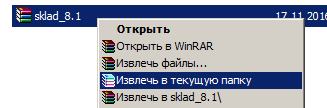
1. Разархивируйте приложенные файлы:
клик правой кнопкой мыши и выбрать Извлечь (Extract)
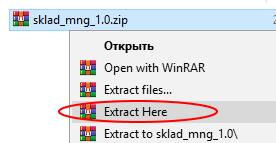

— должно выглядеть так:
3. Включите макросы
Для этого перейдите по ссылке и следуйте инструкции.
Макросы нужны для исполнения программного кода (чтобы заработали все кнопки)
Шаг 1. Выбор параметров
Запустите файл «Учет»
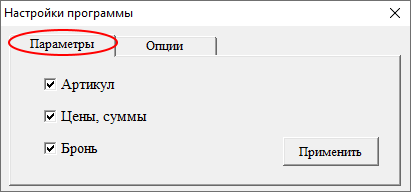
На главной странице кнопка «Настройки»
Снимитепоставьте галочки для нужных параметров и нажмите «Применить»
*** если нужен только количественный учет, то снимите галочку «Цены,суммы»
Шаг 2. Заполните склады
На главной странице кнопка «Склады»
Откройте нужный файл склада и заполните своими данными
Шаг 3. Заполните справочники
На главной странице кнопка «Справочники»
Откройте нужный справочник и заполните своими данными

Шаг 4. Проведите тест
— на листе «Расход» создайте накладную и сохраните ее (кнопка «Действия — Сохранить»)
— в реестре заказов добавится новая накладная (вкладка «Заказы»)
— попробуйте удалить заявку в реестре (двойной клик для появления меню выбора)
На главной странице кнопка «Склады» откроет список имеющихся складов.
*** данная функция доступна только для пользователя с правами админа,
для остальных пользователей склады только в режиме просмотра
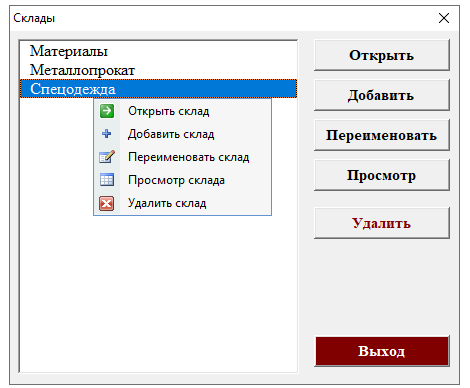
- откройте нужный склад и вручную заполните таблицу своей номенклатурой
- файл склада — это файл Excel, заполняйте его как обычную таблицу Excel (можно использовать копипаст)
- сохраните и закройте файл склада
На главной странице кнопка Справочники откроет список справочников:

- откройте нужный справочник
- внесите свои данные
- сохраните и закройте файл
Заполнение накладной
Два способа заполнения расходной накладной:
Способ 1
Перейти на вкладку «Расход»
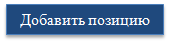
Кнопка «Добавить позицию» открывает окно для выбора номенклатуры
В открывшемся окне появится список номенклатуры склада.
Если у вас больше одного склада, то из выпадающего списка выберите нужный склад
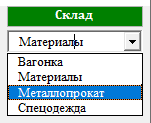
Двойным кликом выбираем товар из списка. Выбранная позиция загрузится в накладную
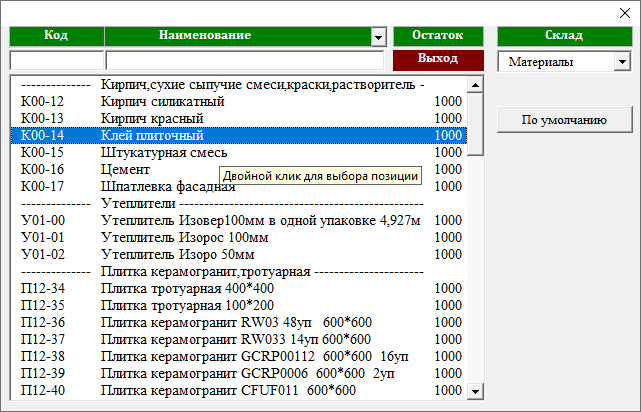
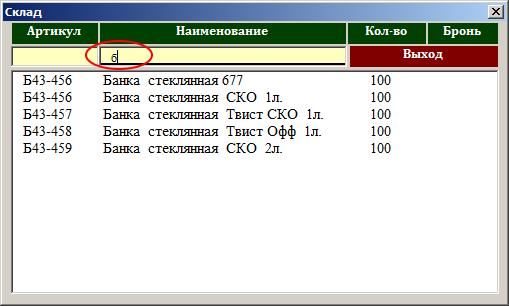
Строка поиска
Можно вести поиск товара по наименованию и артикулу.
В соответствующих полях поиска вводите символы искомого товара:
Выбор группы товаров
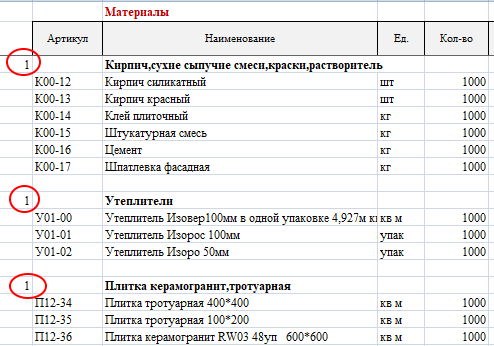
Если у вас на складе заданы группы товара (перед заголовком группы должна стоять любая цифра)
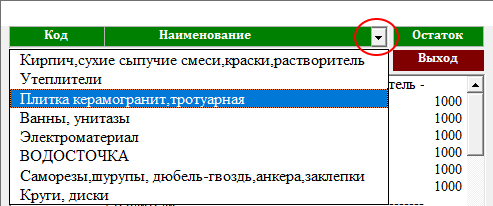
то в окне ввода можно выбирать по группам
Количество товара в накладной
- количество товара проставляем прямо в ячейках:

2. Заполнение накладной со склада
Работает по принципу добавления товара в корзину:
— перейти на вкладку «Склад»
— загрузить из выпадающего списка нужный склад
— двойным кликом добавить товар в корзину
Как удалить позицию из накладной
- для удаления позиции в накладной — двойной клик по нужной строке и выбрать «Удалить позицию»

Заполнение данных
Кнопка «Данные» открывает окно для выбора контрагента, сотрудника и даты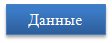
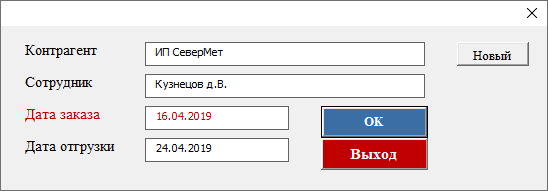
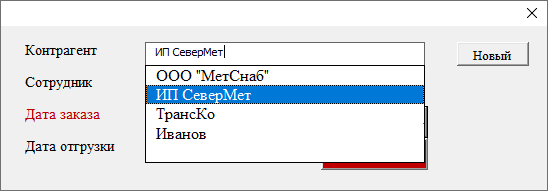
Когда на вкладке «Расход» сформирована накладная:
- накладную можно сразу отгрузить
- либо сохранить как отложенный заказ, в этом случае накладная будет сохранена в реестр заказов
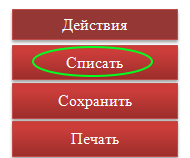
Отгрузка накладной
по кнопке «Действия — Отгрузить»
- все позиции накладной будут списаны из остатков склада
- накладная будет сохранена в архив
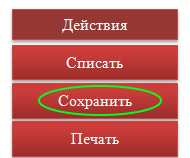
Сохранение накладной
по кнопке «Действия — Сохранить»
- данная накладная будет сохранена в реестр заказов (заявка сформирована и хранится в ожидании отгрузки)
- на складе добавится бронь для всех товаров из данной заявки
Реестр заказов (вкладка Заказы) предназначен для управления заявками.
Здесь хранятся все заказы в ожидании отгрузки.
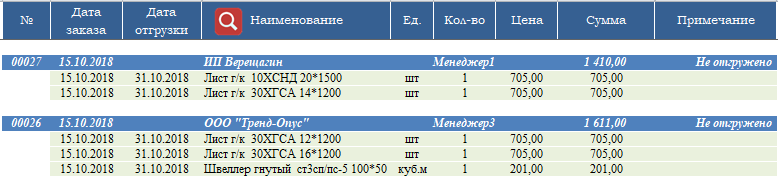
Список всех созданных заказов выглядит так:
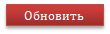
— по кнопке «Обновить» происходит обновление реестра (если один из пользователей создает и сохраняет заявку, то по кнопке «Обновить» остальные пользователи увидят эту заявку в своем реестре)
Кнопка Поиска
Открывает окно со списком всех заказов.
Служит для быстрого перехода к нужному заказу (при клике по строке в списке)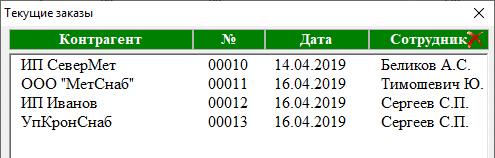
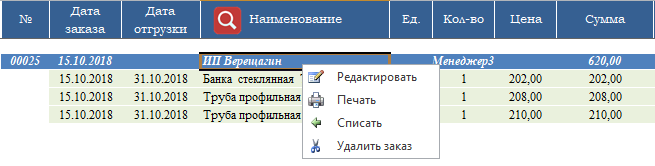
Операции с заказами
Двойной клик по шапке заявки — из выпадающего меню выбираем действия:
Редактировать — данный заказ вернется на вкладку «Заявка», после редактирования повторно сохранить заявку
Отгрузить — списать заказ (списание из остатков склада, накладная сохранится в архиве,накладная будет удалена с листа заказов)
Печать — вывод накладной на печать
Удалить — заявка будет удалена с листа заказов
На вкладке «Приход» формируем приходную накладную.
Формирование накладной
- по кнопке «Данные» выбираем поставщика, сотрудника и дату
- по кнопке «Добавить позицию» выбираем номенклатуру
- количество товара проставляем прямо в ячейках

- для удаления позиции в накладной — двойной клик по нужной строке и выбрать «Удалить позицию»

Ввод номенклатуры:
1. Т.к. у нас таблица склада выполняет по сути роль справочника номенклатуры, то можно выбирать позиции прямо из таблицы склада. Для этого:
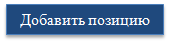
Кнопка «Добавить позицию»
Откроет окно с номенклатурой склада.
Если у вас больше одного склада, то из выпадающего списка выберите нужный склад
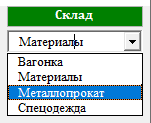
Двойным кликом выбираем товар из списка. Выбранные позиции попадают в таблицу прихода.
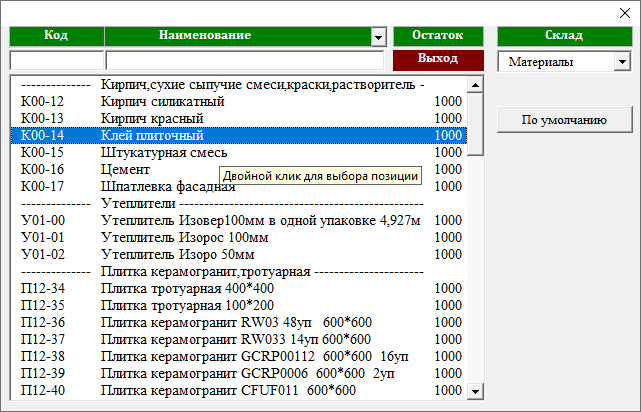
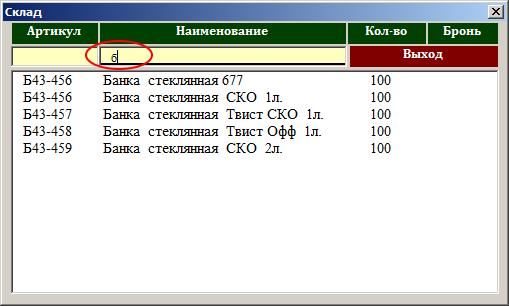
Строка поиска
Можно вести поиск товара по наименованию и артикулу.
В соответствующих полях поиска вводите символы искомого товара:
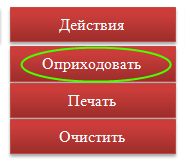
Оприходование накладной
по кнопке «Действия — Оприходовать»
- все позиции накладной будут добавлены на склад
- к остаткам склада добавится оприходованное количество
- накладная будет сохранена в архив
Окно настроек открывается на главной странице кнопкой Настройки.
Данная функция доступна только для пользователей с правами админа.
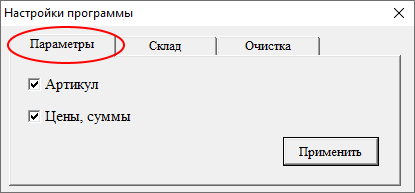
Вкладка Параметры позволяет скрыть ненужные параметры номенклатуры
Артикул — показатьскрыть колонку с артикулом
Цены, суммы — показатьскрыть цены (только количественный учет)
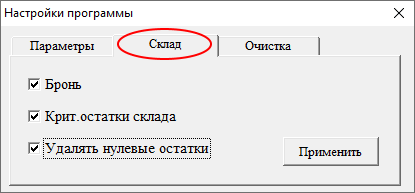
Вкладка Склад позволяет задать параметры складов
Бронь — показатьскрыть колонку брони (резервирование)
Крит.остатки склада — позволяет задать критические остатки склада
Удалять нулевые остатки — будут удаляться на складах позиции с нулевыми остатками
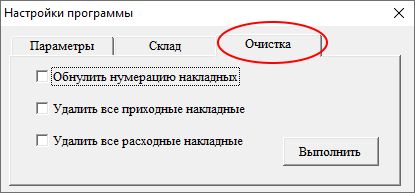
Вкладка Очистка для очистки данных в программе
Обнулить нумерацию — обнуляет номера накладных
Удалить приходные накладные — удаляет все сохраненные приходные накладные
Удалить расходные накладные — удаляет все сохраненные расходные накладные
На главной странице кнопка Накладные откроет список накладных для просмотра:
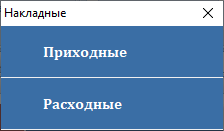
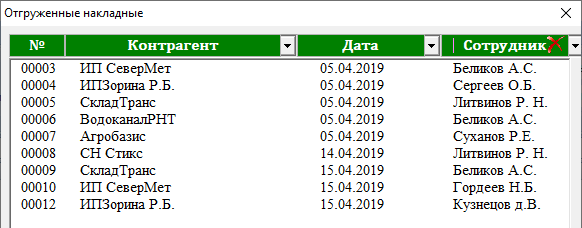
Вверху фильтры для отбора накладных по контрагентам, сотрудникам и дате.
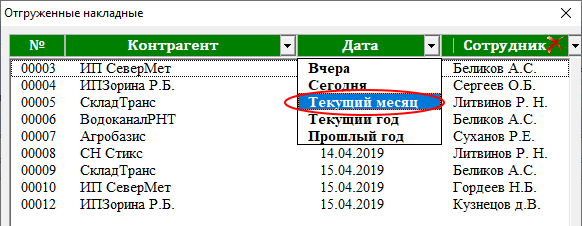
По умолчанию в списке показаны накладные за текущий месяц.
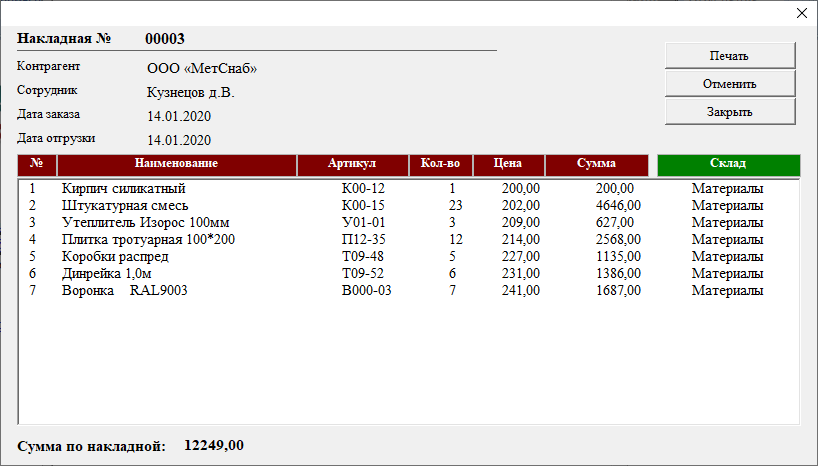
Для просмотра накладной два раза кликнуть по нужной строке.
Откроется окно с выбранной накладной для просмотра.
Накладную можно распечатать или отменить.
Стандартная версия программы содержит два вида отчетов:
- по отгрузкам (сколько, чего и куда отгружено за период)
- по приходам (сколько и чего приходовано за период)
Отчеты формируются в отдельных файлах Excel.
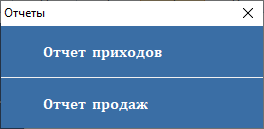
На главной странице кнопка «Отчеты» откроет список отчетов:
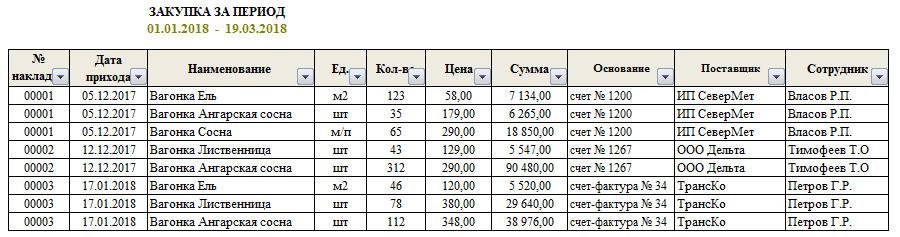
Отчет приходов выглядит так:
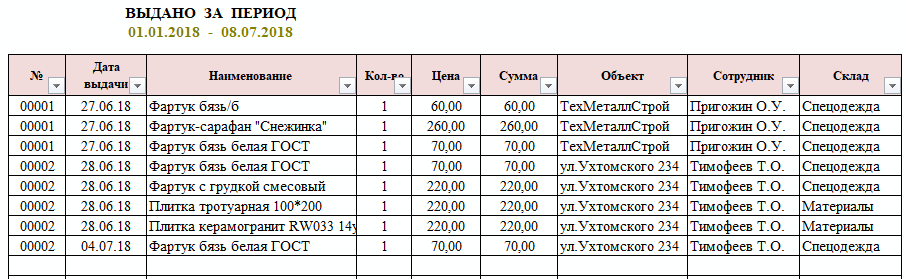
Отчет выдачи выглядит так:
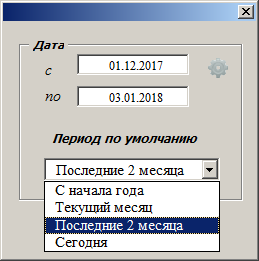
В настройках можно задать период по умолчанию
Источник: sklad-excel.ru
Пошаговая инструкция автоматизации складского учета товаров

На складе ежедневно происходит множество процессов – приемка, хранение, учет, перемещение и отгрузка товаров. Если каждый показатель вводится вручную, предприятие сталкивается с массой сложностей:
- медленная обработка заказов;
- частые ошибки работников;
- снижение конкурентоспособности.
Чтобы этого избежать, каждая операция может быть автоматизирована.
Автоматизация склада – это внедрение современных технологий в выполнение складских операций, чтобы увеличить скорость их выполнения, сократить неточности и затраты, а также повысить эффективность бизнеса.
Что такое складской учёт
Когда на складе нет порядка, практически невозможно искать товары, следить за их перемещением и остатками. Как результат, сотрудники тратят больше времени на сбор доставок и ошибаются.
Введение учета в функционирование склада дает возможность избежать подобных ситуаций. Он помогает получать всю необходимую, а главное, точную информацию о товарах на складе в любое время.
Складской учет – это сочетание операций, которые гарантируют контроль за перемещением товаров.
Процесс складского учета включает в себя:
- заказ товара у поставщиков;
- приемку товара;
- его распределение и хранение;
- транспортировку товара внутри склада или между смежными подразделениями;
- отпуск товара со склада.
Виды складского учета
Существует 4 основных способа осуществлять учет на складе:
В этом случае каждой позиции просто присваивается своя карточка без деления товаров на группы или категории. Такой способ подходит только компаниям с маленькими объемами продаж.
Грузы на складе делятся на группы в зависимости от типа и наименования. Новые товары добавляют к тому, что уже есть на складе независимо от цены и даты приемки. Для отгрузки или транспортировки товары выбирают произвольно.
Несмотря на трудности с разграничением товаров отдельного вида в зависимости от цены, у этого метода есть и плюсы – увеличение полезной площади склада и эффективное управление остатками.
Новые партии товара хранят по отдельности. На каждую партию заводят специальную карточку, куда вносится информация о перемещении входящих в нее товаров. После того, как партия полностью распродана, карту закрывают.
Такой способ подходит для однородных товаров с ограниченным сроком хранения. Он помогает контролировать сохранность остатков и не допускать неоднородного расположения единиц на складе. Однако это приводит к не экономному использованию площади склада, и возникают сложности с контролем, т.к. учет ведется на отдельных бланках.
- Партионно-сортовой
Как и в предыдущем способе, новые партии хранятся отдельно, но внутри каждой партии товары делятся по сортам. Такой учет удобен для большого ассортимента товаров.
Универсального метода, подходящего каждому без исключения, не существует. Выбор зависит от количества и топологии товаров.
Также складской учет делится на виды на основании того, с помощью чего осуществляется:
Все данные о перемещении товаров записываются в тетрадь. Подходит для работы с небольшим ассортиментом товаров, когда совершается мало сделок.
Проще, чем записывать все в тетрадь, но тоже не идеально. Несмотря на возможность производить математические расчеты и добавлять больше данных, информацию все равно придется вносить вручную.
- с помощью специального программного обеспечения
Благодаря специальным программам все операции учета можно осуществлять автоматически.
С момента своего появления автоматизированный складской учет приобретает все большую популярность. Это связано с тем, что остальные виды предполагают большие временные затраты, высокую вероятность неточностей, вызванных человеческим фактором и непрозрачность склада.
Преимущества автоматизации складского учёта
Автоматизирование склада – отличный вариант, если нужно упростить, ускорить и увеличить эффективность всех складских процессов.
Основные преимущества автоматизированного склада:
- сокращение потерь, вызванных человеческим фактором;
- снижение количества ошибок, неравномерного распределения товаров на складе и других проблем при формировании заказов;
- у сотрудников появляется больше времени, которое можно использовать для увеличения масштабов работ без найма дополнительного персонала;
- рациональное распределение запасов помогает увеличить полезную площадь складского помещения;
- поиск конкретной единицы занимает меньше времени;
- процессы на складе протекают быстрее;
- движение каждого товара отслеживается в любое время;
- облегчает контроль остатков на складе;
- взаимодействия с поставщиками и покупателями удобно отслеживать и анализировать.
Результаты использования автоматизированной системы учета видны практически сразу — контроль всей деятельности станет проще и удобнее, а издержки сократятся.
Как автоматизировать товароучет – пошаговая инструкция
Процесс автоматизации товароучета можно поделить на несколько этапов:
1. Подготовительный этап
Даже для внедрения простой системы управления складом необходима подготовка – обучить сотрудников, упорядочить данные о структуре и топологии товаров, автоматизировать бухгалтерские и управленческие процессы. Только после этого можно переходить непосредственно к автоматизации.
2. Определение задач
В зависимости от особенностей бизнеса система товароучета может быть разной. Перед тем, как выбирать программу, определитесь с главными показателями:
- размеры складов и их количество;
- сколько у вас поставщиков;
- сколько товара продается в месяц;
- количество сотрудников, которые будут работать с программой одновременно;
- дополнительные параметры программы, которые могут понадобиться – начиная с поддержки дополнительного оборудования, заканчивая функцией запуска программ лояльности.
3. Расчет бюджета покупки
Стоимость таких программ может сильно отличаться в зависимости от набора функций, размеров складов, товарной номенклатуры и прочих параметров. На рынке представлены примитивные программы с небольшим функционалом, которые скачиваются и устанавливаются бесплатно. В свою очередь, крупные склады с большим ассортиментом продукции используют продвинутые версии, стоимость которых исчисляется десятками тысяч рублей. Благодаря такому разнообразию с легкостью можно найти программное обеспечение по приемлемой цене.
4. Выбор программного обеспечения
Функционал программ схож по многим параметрам, различия обычно заключаются в интерфейсе, наличии дополнительных опций, оперативности работы технической поддержки, стоимости и стабильности работы. Выбирайте ту, которая отвечает наибольшему количеству ваших требований.
5. Подключение товароучетной системы
Это самый простой этап. Зарегистрируйтесь на сайте выбранной платформы, выберите подходящий тариф и оплатите его. Затем останется только загрузить в систему базу товаров, запустить программу и настроить оборудование. Единственное, что остается делать регулярно – вовремя оплачивать программу.
Программы для автоматизации складского товароучета
Программы, обеспечивающие автоматизированный учет на складе, обладают большим количеством преимуществ. С их помощью можно контролировать склад отовсюду, где есть интернет, автоматизировать все складские операции, снизить нагрузку на персонал и сократить издержки.
Существует больше десятка популярных программ для автоматизации, мы перечислим основные:
- EKAM
- Мой склад
- Бизнес.ру
- LiteBox
- Subtotal
- Большая птица
- Qasl
Все они подходят для работы на различных складских помещениях и отличаются только стоимостью и дополнительным функционалом. Ознакомьтесь с этими программами и их характеристиками подробнее.
При выборе обеспечения для автоматизации склада, помимо главных характеристик учтите, что полезная программа должна:
- интегрироваться с другими программами и оборудованием;
- изменять количество товаров онлайн на основании приемки и отгрузки;
- обеспечивать функцию выгрузки базы в другие сервисы;
- допускать хранение данных в облаке, чтобы обращаться к ним с любого устройства.
Также почитайте отзывы в интернете, посоветуйтесь с коллегами, которые уже использовали такие программы, поработайте с бесплатными пробными версиями продуктов.
Подведем итоги
Автоматизация складских процессов дает массу преимуществ, в том числе, помогает экономить деньги и время. Чаще всего этот процесс не вызывает серьезных трудностей. Проведите подготовительные работы с сотрудниками и базами данных, проанализируйте потребности склада и определитесь, какие конкретно параметры и функции для вас важны. Сделав это, можно с легкостью подобрать подходящую программу для автоматизации и подключить ее.
Источник: holodsklad.ru